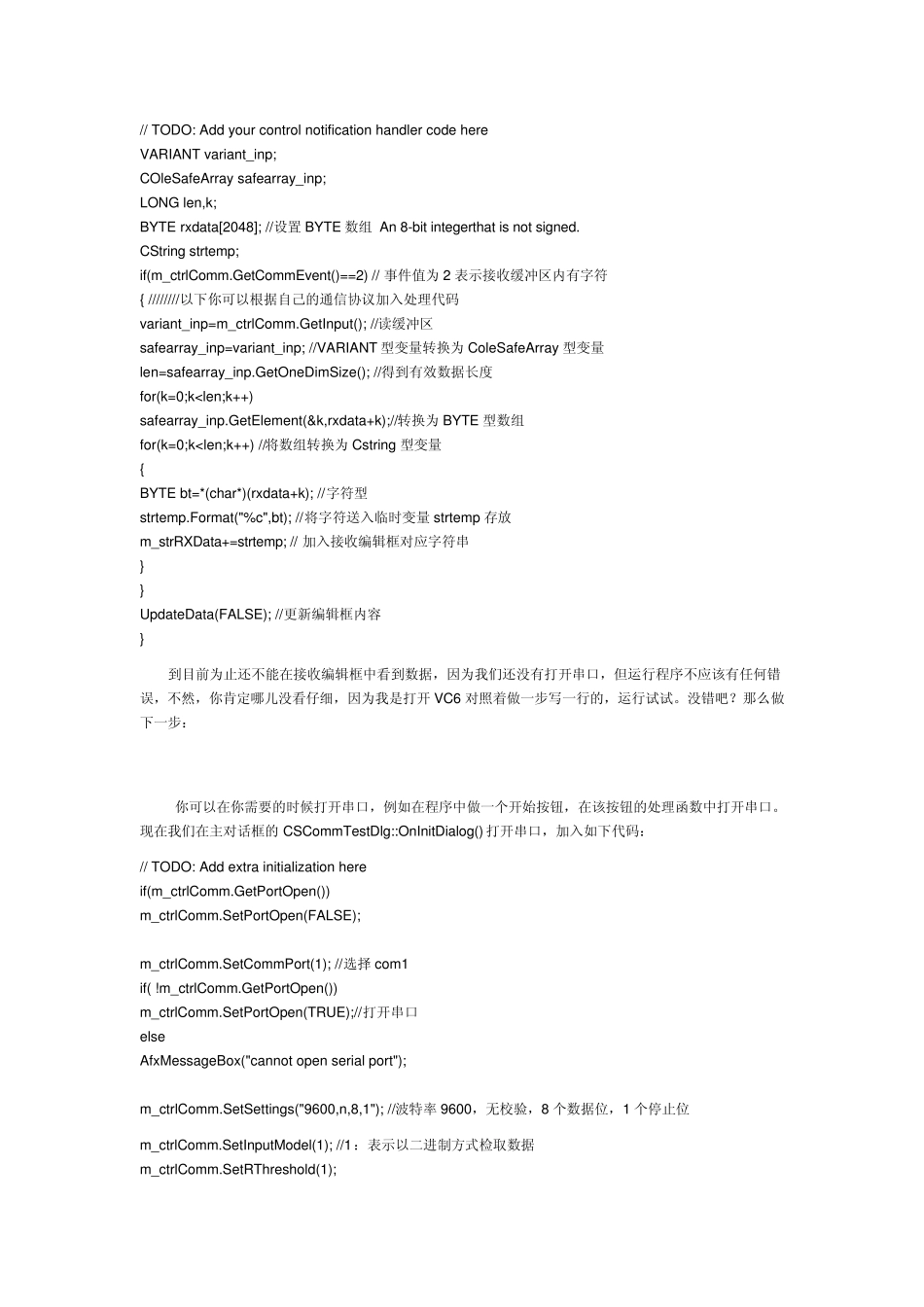在众多网友的支持下,串口调试助手从2001 年5 月21 日发布至今,短短一个月,在全国各地累计下载量近5000 人次,在近200 多个电子邮件中,20 多人提供了使用测试意见,更有50 多位朋友提出要串口调试助手的源代码,为了答谢谢朋友们的支持,公开推出我最初用VC 控件MSComm 编写串口通信程序的源代码,并写出详细的编程过程,姑且叫 串口调试助手源程序V1.0 或 VC 串口通讯源程序 吧,我相信,如果你用VC 编程,那么有了这个代码,就可以轻而易举地完成串口编程任务了。(也许本文过于详细,高手就不用看) 开始吧: 2.在项目中插入 MSComm 控件 选择 Project 菜单下Add To Project 子菜单中的 Components and Controls… 选项,在弹出的对话框中双击 Registered ActiveX Controls 项(稍等一会,这个过程较慢),则所有注册过的ActiveX 控件出现在列表框中。 选择 Microsoft Communications Control, version 6.0,,单击 Insert 按钮将它插入到我们的Project 中来,接受缺省的选项。(如果你在控件列表中看不到 Microsoft Communications Control, version 6.0,那可能是你在安装 VC6 时没有把 ActiveX 一项选上,重新安装 VC6,选上 ActiveX 就可以了), 这时在ClassView 视窗中就可以看到 CMSComm 类了,(注意:此类在ClassWizard 中看不到,重构 clw 文件也一样),并且在控件工具栏 Controls 中出现了电话图标(如图 1 所示),现在要做的是用鼠标将此图标拖到对话框中,程序运行后,这个图标是看不到的。 打开ClassWizard->Member Viariables 选项卡,选择 CSCommTestDlg 类,为IDC_MSCOMM1添加控制变量:m_ctrlComm,这时你可以看一看,在对话框头文件中自动加入了//{{AFX_INCLUDES() #i nclude "mscomm.h" //}}AFX_INCLUDES (这时运行程序,如果有错,那就再从头开始)。 3.利用ClassWizard 定义 CMSComm 类控制对象 向主对话框中添加两个编辑框,一个用于接收显示数据 ID 为IDC_EDIT_RXDATA,另一个用于输入发送数据,ID 为IDC_EDIT_TXDATA,再添加一个按钮,功能是按一次就把发送编辑框中的内容发送一次,将其 ID 设为IDC_BUTTON_MANUALSEND。别忘记了将接收编辑框的Properties->Styles 中把 Miltiline和 Vertical Scroll 属性选上,发送编辑框若你想输入多行文字,也可选上 Miltiline。 再打开ClassWizard->Member Viariables ...